Как заблокировать или разблокировать контакт и сообщить о нарушении в Скайпе?
Вернуться к результатам поиска
Если вы заблокируете контакт, он не сможет ни звонить вам, ни отправлять мгновенные сообщения, ни видеть ваш статус присутствия в Скайпе. В дополнение к блокировке контакта вы можете сообщить о нарушении. Таким образом мы сможем выявить спамеров и пресечь их деятельность на ранних этапах.
Примечание. При получении нежелательного звонка с неизвестного номера телефона можно заблокировать этот номер прямо в чате. Просто выберите ссылку Заблокировать + номер, чтобы заблокировать этот номер.
- В Скайпе перейдите в чат, в котором необходимо сообщить о нарушении.
- Чтобы пожаловаться на сообщение, изображение или другой элемент:
- В мобильной версии коснитесь элемента и удерживайте его.
- В классической версии щелкните элемент правой кнопкой мыши.
- Выберите Сообщить о проблеме в меню.
- В окне Сообщить об этом выберите причину жалобы на элемент. Вы также можете заблокировать контакт.
- Чтобы подтвердить действие, нажмите Пожаловаться еще раз.
- В Скайпе на вкладке Чаты или Контакты щелкните правой кнопкой мыши или коснитесь и удерживайте контакт, который вы хотите заблокировать, и выберите Просмотреть профиль.
- Прокрутите до нижней части окна профиля и выберите Заблокировать контакт.
Примечание.На компьютере также можно нажать кнопку
 Изменить и выбрать Заблокировать контакт.
Изменить и выбрать Заблокировать контакт. - В окне Заблокировать этот контакт? вы можете:
- Сообщить о нарушении и заблокировать контакт. Включив выключаель Сообщить о нарушении со стороны этого человека ,выберите причину, а затем выберите Заблокировать.
- Заблокировать контакт без сообщения о нарушении. Выберите Заблокировать.
- Чтобы подтвердить действие, нажмите Заблокировать еще раз.
- Заблокированный контакт будет удален из вашего списка контактов.
Примечание. Если вы заблокировали человека, который является участником одной из ваших групп, его сообщения будут по-прежнему отображаться в этой группе. Чтобы прекратить получение его сообщений, удалите участника из этой группы. Но если это модерируемая группа, возможно, у вас нет разрешения на его удаление.
Android 4.0.4–5.1
- В Скайпе на вкладке Контакты коснитесь и удерживайте контакт, который хотите заблокировать.
- Выберите Заблокировать контакт.
- В окне Заблокировать этого пользователя? вы можете:
- Сообщить о нарушении, совершенном этим лицом: Включите переключатель Сообщить о нарушении, совершенном этим лицом, укажите причину и нажмите Заблокировать.
- Заблокировать без сообщения о нарушении: Выберите Заблокировать.
- Заблокированный контакт будет удален из ваших чатов и списка контактов.
машинный перевод
ВНИМАНИЕ! Эта статья переведена с помощью средств машинного (автоматического) перевода, а не человеком. Дополнительные сведения см в следующей статье. В Skype машинный перевод используется для предоставления статей службы поддержки и справки на дополнительных языках. При этом автоматически переведенные статьи могут содержать ошибки, а также синтаксические и грамматические неточности, аналогичные тем, которые допускают носители других языков. Skype не несет ответственности за неточности, ошибки и ущерб, вызванные некачественным переводом или его использованием клиентами.
См. исходный текст на английском языке: FA34809
Дополнительные ресурсы
Как заблокировать в Скайпе контакт навсегда, если он надоедает постоянными сообщениями? Где посмотреть блокированных людей и восстановить их в правах? Мы знаем ответы на эти вопросы – и научим вас управлять блек-листом самостоятельно! Приступим к изучению этой интересной проблемы?
Блокируем неугодного пользователя в Скайпе
Заблокировать в Skype нежелательный контакт может каждый – для этого не требуются уникальные навыки работы с программой. Давайте подробно разберемся, что необходимо сделать для успешного достижения поставленной цели.
- Запустите мессенджер Скайп;
- Кликните на кнопку «Контакты» на левой панели;
- Из списка выберите человека или бота, которого хотите внести в блэк-лист;
- Кликните по имениd правой кнопкой мыши и выберите иконку «Посмотреть профиль»;

- Откроется новое окно, где нужно найти строчку «Блокировать»;

- Вы можете передвинуть тумблер в строке «Сообщить о нарушении» при необходимости;

- Или просто подтвердите действие, еще раз кликнув по кнопке блокировки.
Вот и все – мы разобрались, как в Скайпе добавить в черный список. Вам потребуется несколько минут свободного времени и наша элементарная инструкция. А теперь пора поговорить о том, где находится черный список и как можно вернуть заблокированный контакт в перечень пользователей для общения.
Возвращаем человека в Скайп
Сначала стоит поговорить о том, как найти в Скайпе заблокированные контакты. Все очень просто, функционал программы поддерживает подобную опцию. Итак, вам нужно сделать следующее:
- Откройте мессенджер;
- Кликните на иконку в виде трех точек, которая находится рядом с аватаром;
- Выберите раздел «Настройки»;

- Отыщите блок «Контакты» в меню с левой стороны экрана;
- Кликайте на иконку «Заблокированные».

- Именно здесь вы увидите перечень пользователей, внесенных вами в блэк-лист.

А теперь пора разобраться, как убрать в Скайпе из черного списка при необходимости:
- Откройте блэк-лист, как было описано выше;
- Найдите нужного человека или бота и кликайте на иконку «Разблокировать» справа от имени;

- Или нажмите на имя пользователя и прокрутите экран вниз, в поисках пункта «Разблокировка»;
- Все получилось, если имя исчезло из списка.
Обратите внимание, все инструкции, позволяющие заблокировать пользователя в Скайпе на компьютере, приведены для пользователей последней стабильной версии мессенджера.
Как скрыть свое имя
Напоследок дадим полезный совет – вы можете не блокировать человека, а скрыть видимость своего имени от него:
- Откройте настройки с помощью кнопки в виде трех точек;
- Выберите слева раздел «Контакты», а затем – «Конфиденциальность»;

- В самом низу экрана найдите значок «Открыть список»;

- Отыщите человека, от которого хотите скрыться и кликните на три точки рядом с его именем;
- Щелкните на «Удалить». Теперь видимость ограничена!

Готово, теперь вы знаете, как посмотреть черный список в Skype и управлять им – добавлять или удалять пользователей. Регулируйте правила общения самостоятельно и выбирайте, какие люди вам интересны, какие – нет.
93.5%
пользователей считают эту статью полезной.
Содержание
- Блокировка пользователя через список контактов
- Блокировка пользователя в разделе настроек
- Вопросы и ответы
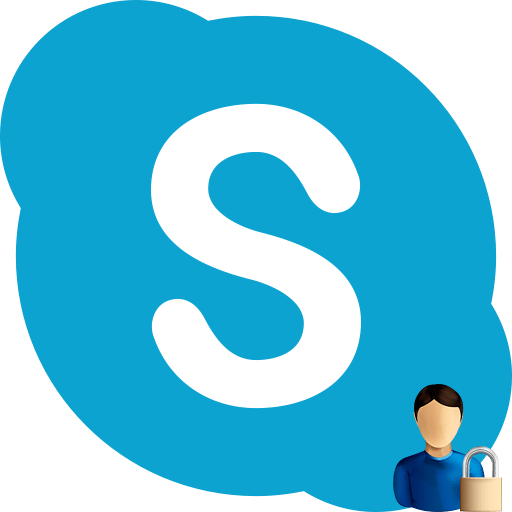
Программа Skype создана для того, чтобы расширить возможности общения людей в интернете. К сожалению, существуют такие личности, с которыми не очень хочется общаться, а навязчивое их поведение, вызывает желание вообще отказаться от использования Скайпа. Но, неужели таких людей нельзя заблокировать? Давайте разберемся, как заблокировать человека в программе Skype.
Блокировка пользователя через список контактов
Заблокировать пользователя в Скайпе предельно просто. Выбираете нужного человека из списка контактов, который расположен в левой части окна программы, кликаете по нему правой кнопкой мыши, и в появившемся контекстном меню, выбираете пункт «Блокировать этого пользователя…».
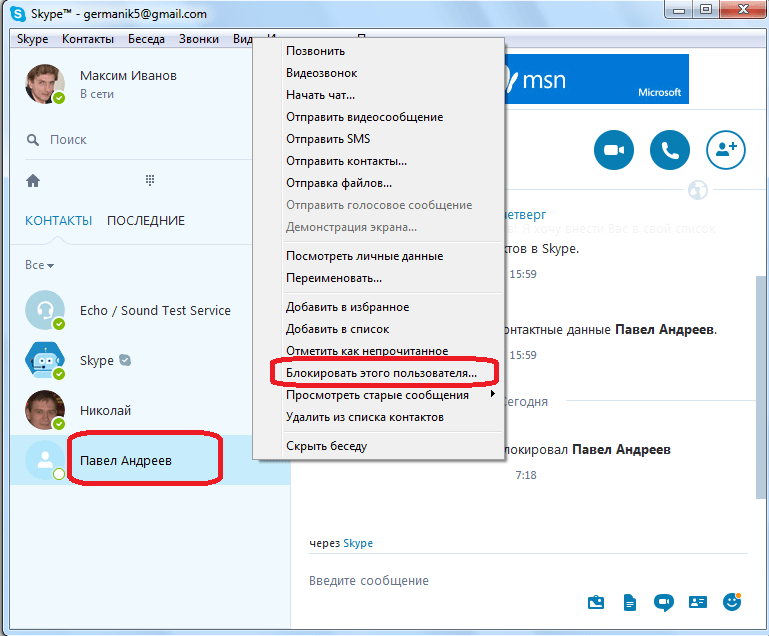
После этого, открывается окно, в котором спрашивается, действительно ли вы желаете заблокировать пользователя. Если вы уверенны в своих действиях, жмите кнопку «Блокировать». Тут же, выставив галочки в соответствующих полях, вы можете полностью удалить этого человека из записной книжки, или пожаловаться на него администрации Skype, если его действия нарушали правила сети.
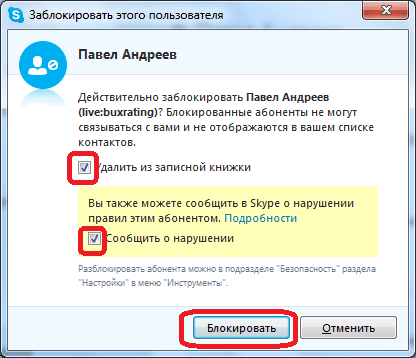
После того, как пользователь будет заблокирован, он не сможет связываться с вами через Skype никакими способами. У него же в списке контактов напротив вашего имени всегда будет стоять статус оффлайн. Никаких уведомлений о том, что вы его заблокировали, данный пользователь получать не будет.
Блокировка пользователя в разделе настроек
Существует также второй способ блокировки пользователей. Он заключается в добавлении в черный список юзеров в специальном разделе настроек. Чтобы попасть туда, переходим последовательно в разделы меню программы – «Инструменты» и «Настройки…».

Далее, переходим в раздел настроек «Безопасность».
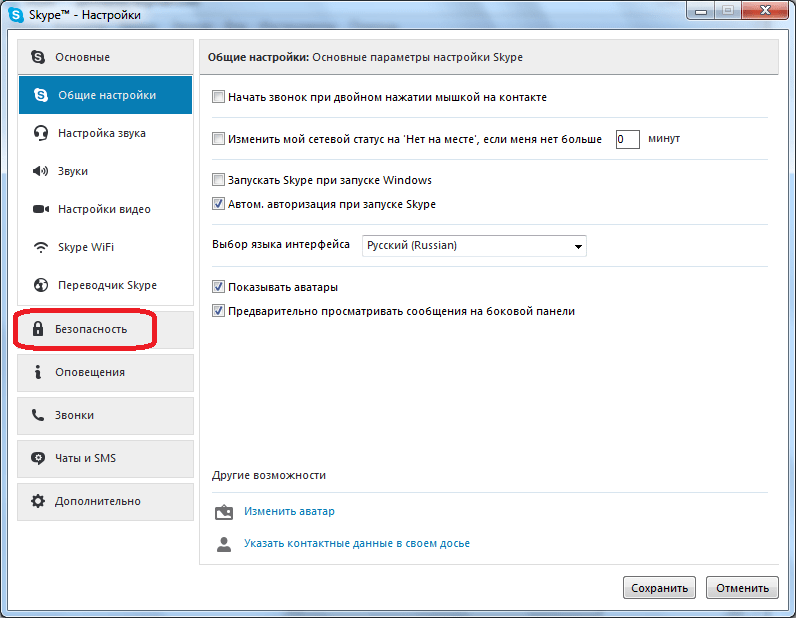
Наконец, переходим в подраздел «Заблокированные пользователи».
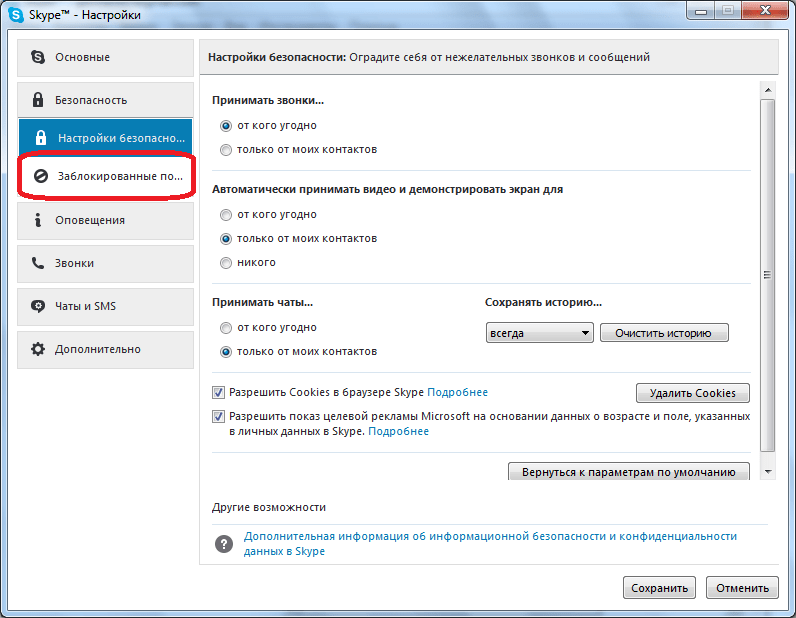
В нижней части открывшегося окна, кликаем по специальной форме в виде выпадающего списка. В ней размещены ники пользователей из ваших контактов. Выбираем того, юзера, которого желаем заблокировать. Жмем на кнопку «Заблокировать этого пользователя», размещенную справа от поля выбора юзера.
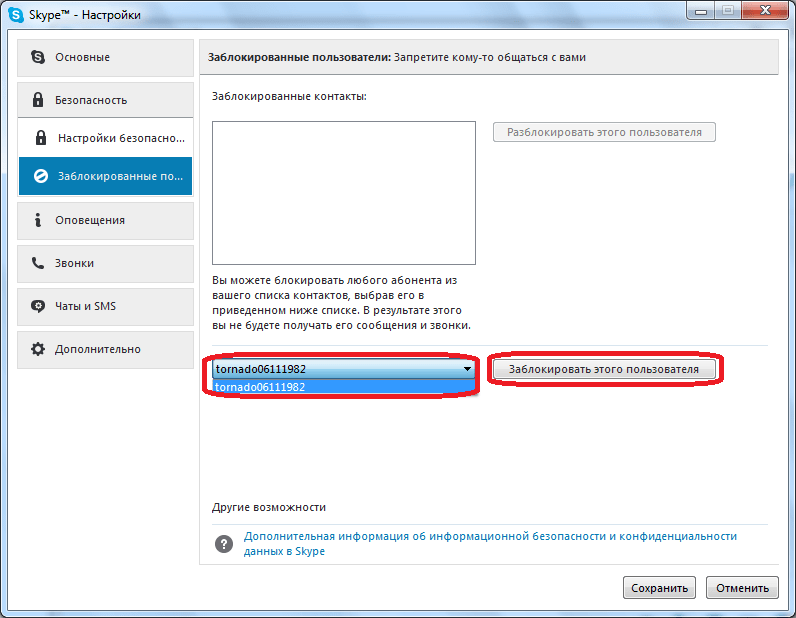

После этого, как и в предыдущий раз, открывается окно, которое просит подтверждения блокировки. Также, тут предлагаются варианты удалить этого пользователя из контактов, и пожаловаться на него администрации Skype. Жмем на кнопку «Блокировать».
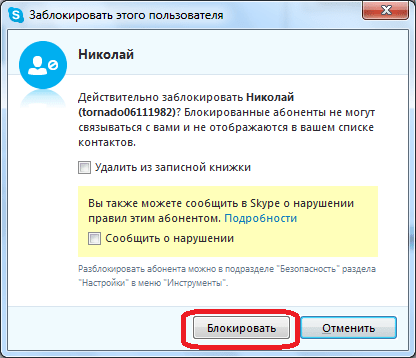
Как видим, после этого, ник пользователя добавляется в список заблокированных юзеров.
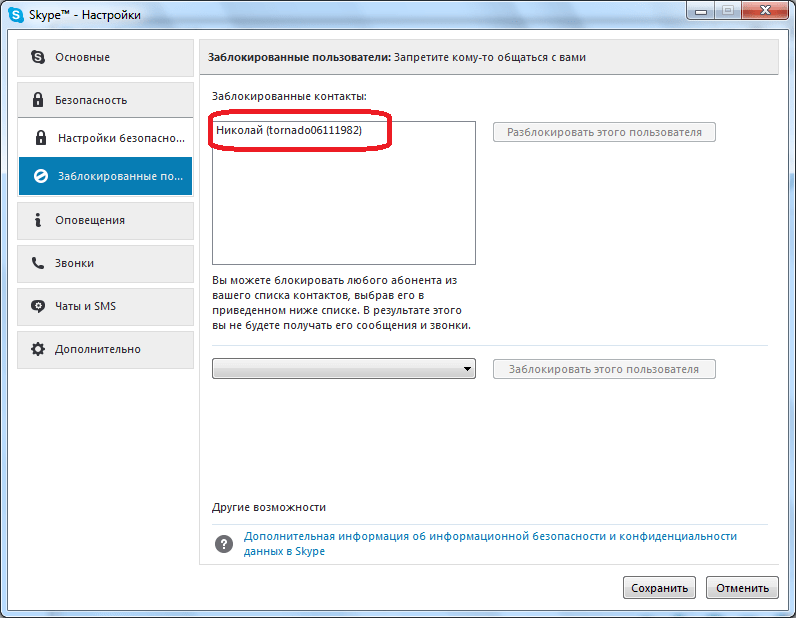
О том, как разблокировать пользователей в Скайпе читайте в отдельной теме на сайте.
Как видим, заблокировать пользователя в Скайпе предельно просто. Это, в целом, интуитивно понятная процедура, ведь достаточно просто вызвать контекстное меню, кликнув на имя навязчивого юзера в контактах, и там выбрать соответствующий пункт. Кроме того, существует менее очевидный, но тоже не сложный вариант: добавление пользователей в черный список через специальный раздел в настройках Скайпа. При желании, назойливого пользователя также можно удалить из ваших контактов, а об его действиях может быть составлена жалоба.

Мы рады, что смогли помочь Вам в решении проблемы.

Опишите, что у вас не получилось.
Наши специалисты постараются ответить максимально быстро.
Помогла ли вам эта статья?
ДА НЕТ
Еще статьи по данной теме:
Здравствуйте, уважаемые читатели сайта computerhom.ru. Если у вас вдруг возник вопрос на тему — как заблокировать контакт в скайпе на телефоне?
То вы можете ознакомиться с простой и пошаговой инструкцией — как заблокировать контакт в скайпе.
Заблокировать контакт в скайпе очень легко и просто. Чтобы заблокировать контакт в скайпе через телефон, вам достаточно выполнить не сколько шагов:
Перейти в справочник контактов, затем открыть контакт, который хотите заблокировать.
После нажать по ссылке имени, после чего откроется информация о контакте, отпускаем данную страничку в самый низ и жмем ссылку «Заблокировать контакт».
Теперь давайте я расскажу все более подробно и пошагово.
Итак, приступим к изучению материала…
Блокировка контакта в Skype
Чтобы заблокировать контакт, нам нужно в скайпе перейти в книгу контактов, для этого выполняем следующие действие:
- Итак, на своем телефоне запускаем приложение скайп.
Затем в самом правом низу экрана жмем кнопку «Контакты».
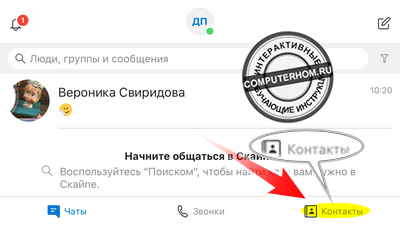
После того как вы нажали на пункт «Контакты», у вас откроется список ваших контактов.
В списке контактов, находим контакт, который вы хотите заблокировать и выбираем его.
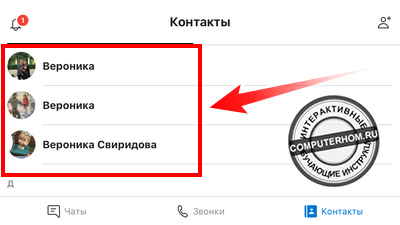
После того как вы выберите нужный вам контакт, у вас откроется страничка «Чата», где вы можете написать данному человеку.
Так как мы хотим его заблокировать, нам нужно в данном чате нажать на «Имя» контакта.
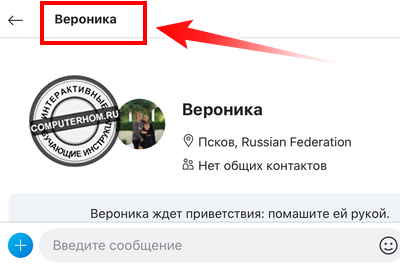
После всех выполненных действий, у вас откроется страница «Профиля».
Открывшуюся страницу профиля отпускаем до самого низа, где вы увидите красную строчку «Заблокировать контакт».
Чтобы заблокировать контакт нажимаем на ссылку «Заблокировать контакт».
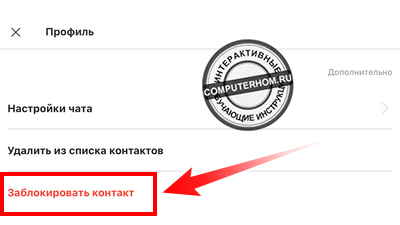
Далее у вас откроется окошко с подтверждением на блокировку контакта.
Также в этом окошке вы можете пожаловаться на пользователя.
Для подтверждения блокировки контакта в Skype нажимаем пункт «Заблокировать».
После чего контакт в скайпе будет заблокирован.

Вот и все…
Теперь вы знаете, как заблокировать контакт в скайпе на телефоне.
На этом я буду заканчивать инструкцию всем пока, удачи! До новых встреч на сайте computerhom.ru.
Обратите внимание: вас также может заинтересовать другие инструкции — как удалить контакт из скайпа на телефоне.
Чрезмерная активность пользователей из списка контактов не способствует сохранению вашего душевного покоя. И раз вы решили прочитать эту статью, такой человек/люди все же нашлись. Спешим вас утешить – выход есть, и он ближе, чем нам кажется. Сегодня мы поговорим о том, что такое черный список в Скайпе, параллельно рассмотрим характерные особенности взаимодействия с «ящиком Пандоры».
Содержание
- Что такое черный список в Скайпе
- Где находится черный список в Skype
- Управление черным списком
- Блокировка человека в Skype
- Как разблокировать человека в Skype
- Как понять, что меня заблокировали в Скайп
Что такое черный список в Скайпе
Если говорить на понятном языке, то это хранилище контактов, активность которых заблокирована в отношении вашей учетной записи.
По желанию пользователя юзер из списка контактов попадает в «немилость» и лишается возможности общаться, отправлять сообщения и звонить рассматриваемому человеку.
Эта функция довольно похожа на удаление участника из перечня интересных вам лиц, но проигрывает ей по уровню «жестокости». Ведь за пользователем остается возможность реабилитировать провинившегося спустя какое-то время (юзер остается в списке друзей).
Где находится черный список в Skype
Разберемся где в Скайпе черный список, ведь он спрятался от невидящих глаз среднестатистических пользователей. Для начала взаимодействия с вышеназванным функционалом достаточно следовать пунктам представленной ниже пошаговой инструкции:
- Запускаем мессенджер, переходим на вкладку «Контакты».
- Здесь кликаем на пункт «Дополнительно», а затем – «Управление черным списком».
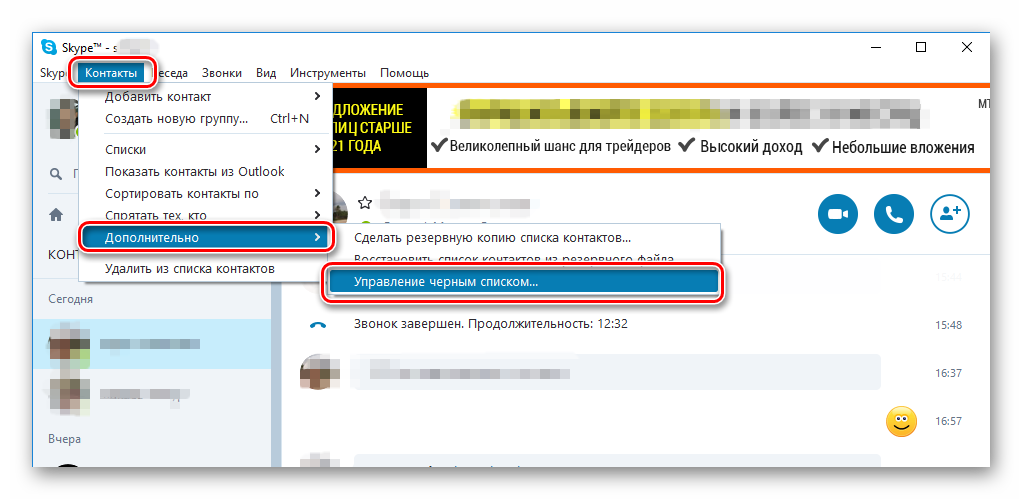
- В открывшемся окне видим текущий перечень заблокированных пользователей, присутствует возможность их разблокировать (при помощи соответствующей кнопки).
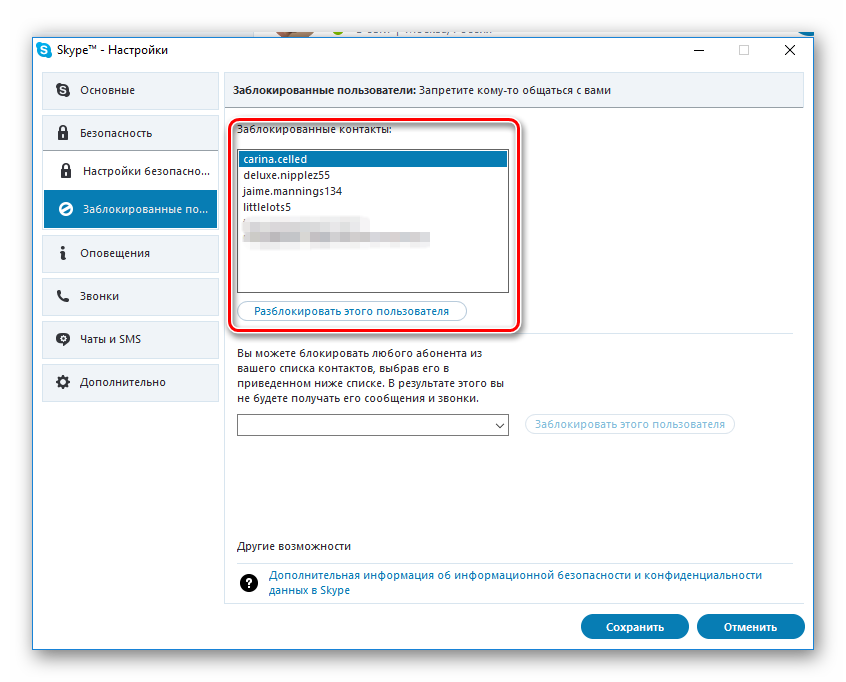
А если вы предпочитаете новый Скайп, то все делается так:
- Откройте меню настроек.
- Перейдите в раздел «Контакты».
- Кликните по нужному пункту.
- Ознакомьтесь с содержимым ЧС.
Управление черным списком
У благодарных читателей, наверняка, руки чешутся от предвкушения веселья, спешим удовлетворить ваше нетерпение.
Блокировка человека в Skype
О том, как заблокировать в Скайпе человека, нам поведает перечень пунктов, представленный ниже:
- Запускаем приложение, обращаемся к списку ваших друзей.
- Выделяем неугодного, кликаем ПКМ, в контекстном меню выбираем пункт «Блокировать этого пользователя».
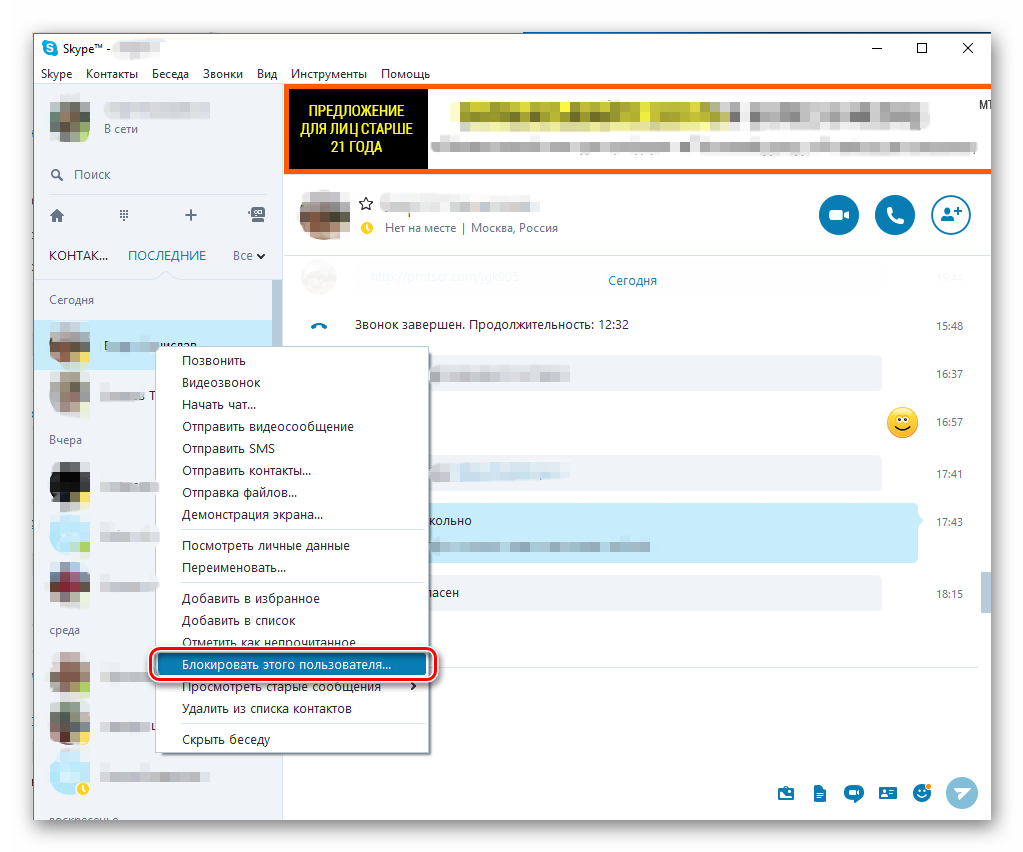
- Далее всплывает новое окно, где присутствует несколько параметров: Удалить из записной книжки значит убрать учетную запись из списка друзей, стандартная процедура блокировки и возможность пожаловаться администрации на противоправные действия человека.
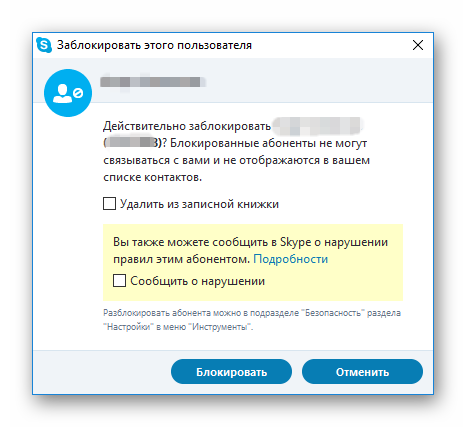
- Подтверждаем серьезность намерений.
На заблокированного пользователя налагается соответствующий сетевой статус, увидеть который можно напротив ника.
Для новой версии программы все гораздо проще:
- В списке чатов кликните ПКМ по нежеланному пользователю.
- Выберите второй пункт из списка.
Как разблокировать человека в Skype
Разблокировать пользователя в Скайпе можно в несколько щелчков мыши, а именно:
- Выделяем провинившегося человека в списке контактов.
- Справа открывается окно с историей переписке, а сверху появляется активная надпись «Разблокировать».
- Кликаем по ней, подтверждаем действие и вуаля!
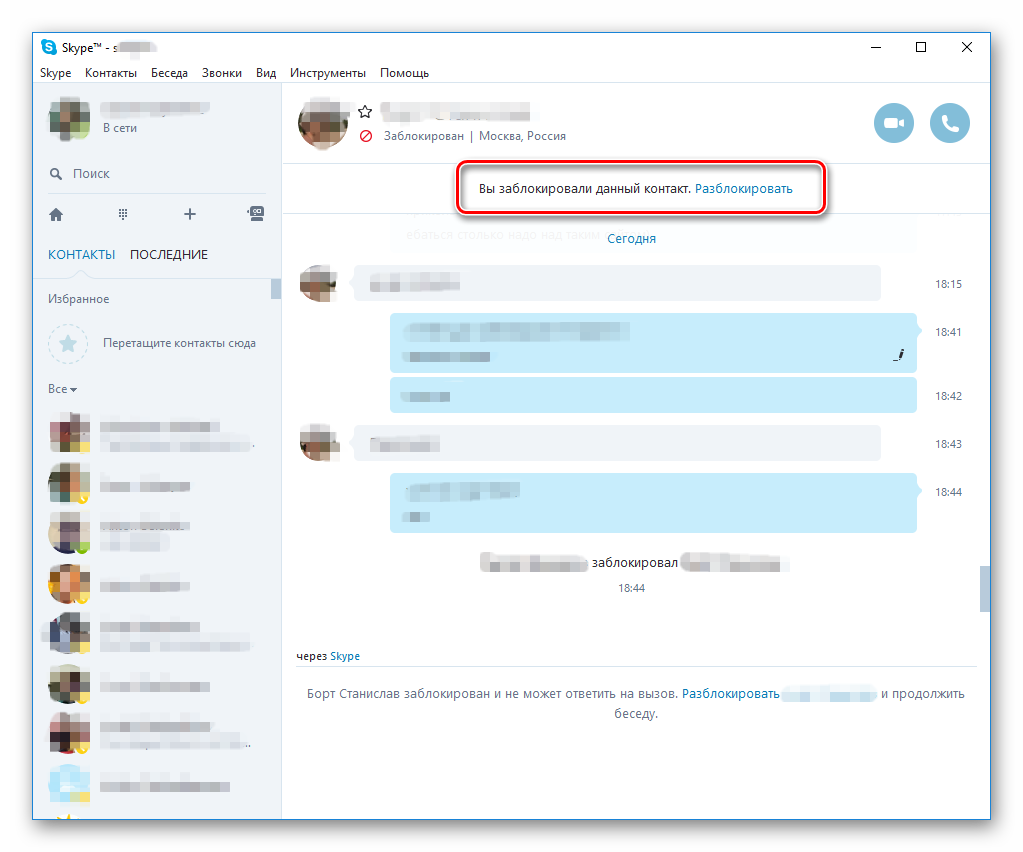
А для обновленного приложение нужно зайти в лист ЧС и убрать оттуда конкретного человека.
Как понять, что меня заблокировали в Скайп
Если человек вас заблокировал, то под аватаркой будет статус со знаком вопроса и уведомлением, что данный пользователь пока не дал вам свои данные.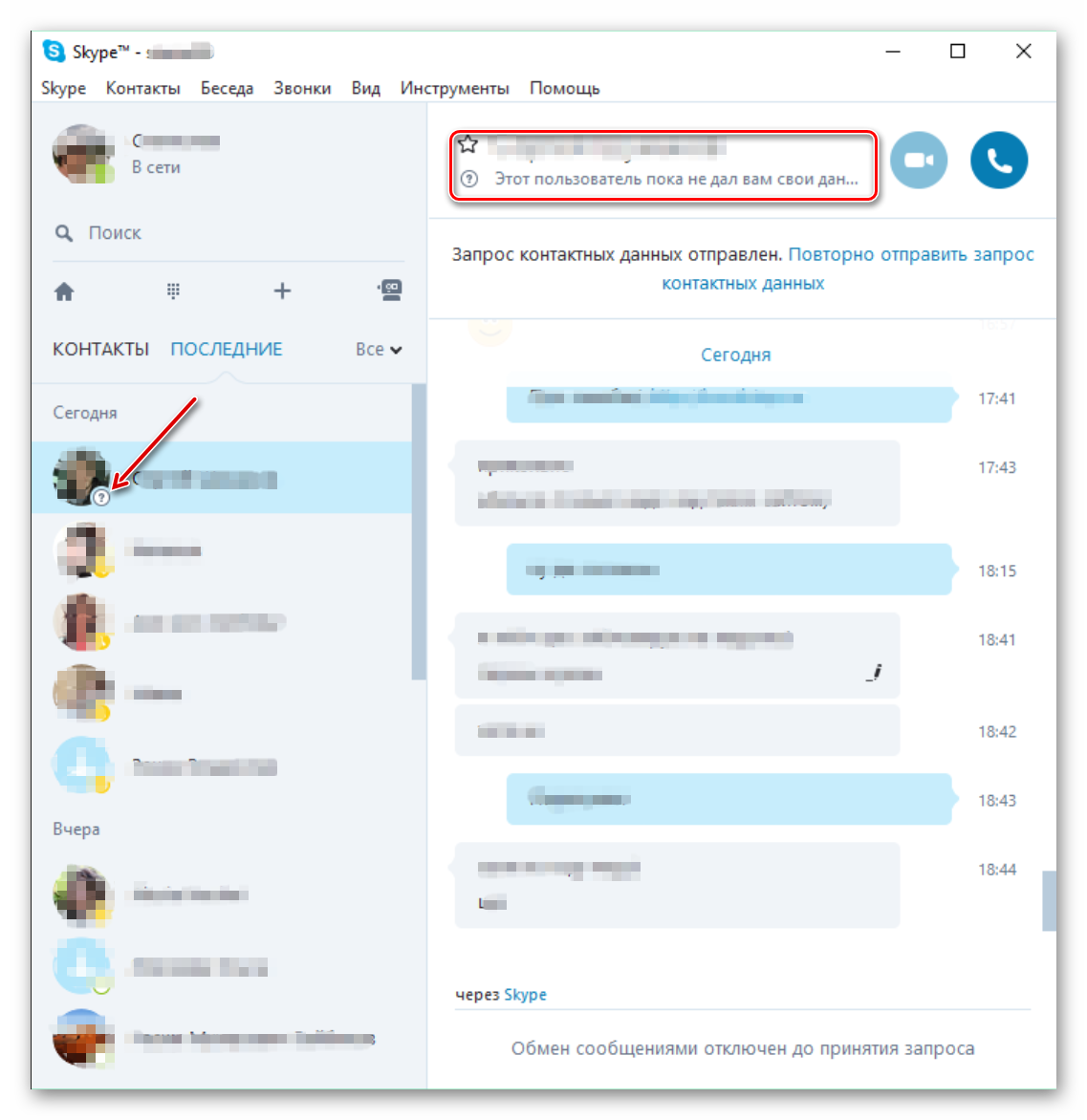
В Сети существуют и другие способы узнать, что тебя заблокировали в Скайпе, однако их эффективность вызывает сомнения.
Как заблокировать контакт в скайпе
Содержание:
- 1 Блокируем на компьютере
- 2 Где найти черный список
- 3 Как заблокировать на андроиде
- 4 Как убрать из черного списка на телефоне
Возможно, вы сталкивались с ситуацией, когда в списке друзей появляется человек, начинающий надоедать своей рассылкой, которая может быть и рекламного характера. Поначалу вы можете не обращать на это внимание, хоть рано или поздно подобная активность вызовет у вас раздражение. Тогда возникнет вопрос, как заблокировать контакт в скайпе? Кто-то может сказать, что достаточно удалить надоедливого пользователя. Однако, возможна ситуация, что со временем этот человек перестанет себя так вести, и общение с ним нужно будет восстановить. И гораздо проще исключить индивида из черного списка.
Блокируем на компьютере
Запускаем Скайп на рабочем столе, авторизуемся. Выбираем вкладку «Контакты», находящуюся слева.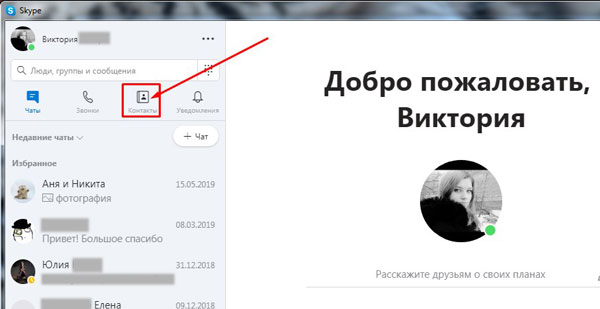
Наводим на имя человека, которого хотим добавить в список заблокированных. Появляется коротенькая менюшка. Останавливаем свой выбор на строке «Изменить …».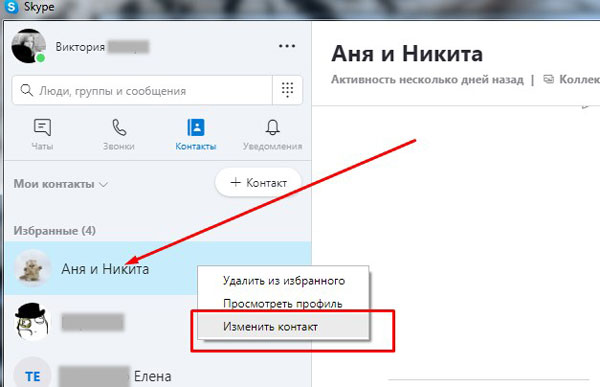
Открывается окно. Тут нужно нажать на самую нижнюю строку «Заблокировать …».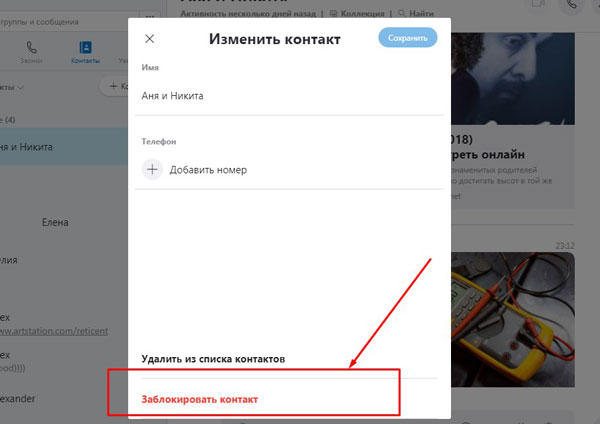
В появившемся окне мы можем нажать на переключатель и сообщить о конкретном нарушении, совершенном юзером.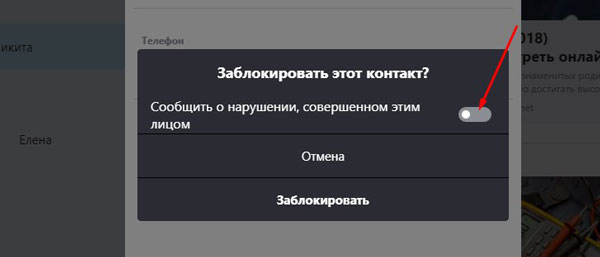
Если вы хотите просто занести человека в черный список, нажмите на кнопку блокировки без активации переключателя.
При желании вы можете сначала нажать на «Удалить из списка …», если не планируете в скором времени разблокировать выбранного человека.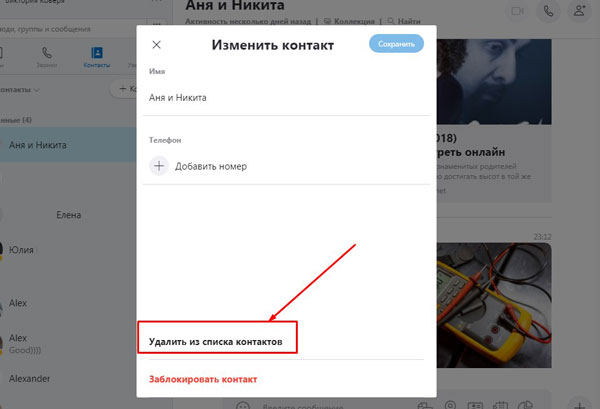
Где найти черный список
Если у вас появится желание убрать пользователя из черного списка, нужно знать, где он располагается.
Запускаем Скайп на рабочем столе. Клацаем правой кнопкой мыши по троеточию, находящемуся сверху в левой части окна, рядом с именем владельца аккаунта.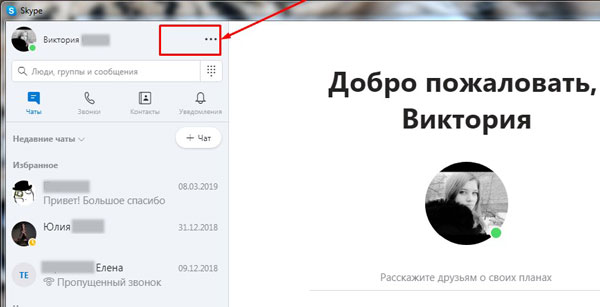
Открывается меню, в котором нужно выбрать строку «Настройки».
В появившемся окне нам необходимо остановить свой выбор на вкладке «Контакты», находящейся в левой части интерфейса программы.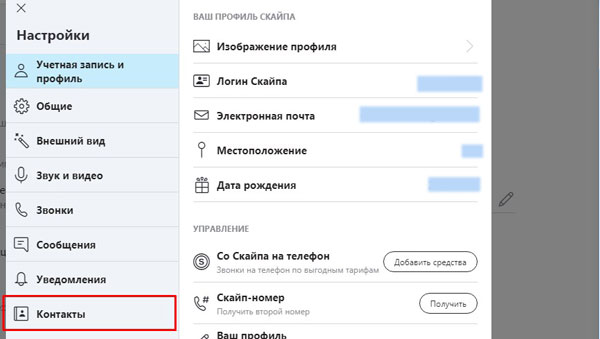
Раскрывается окно с двумя вкладками. Выбираем строку «Заблокированные контакты».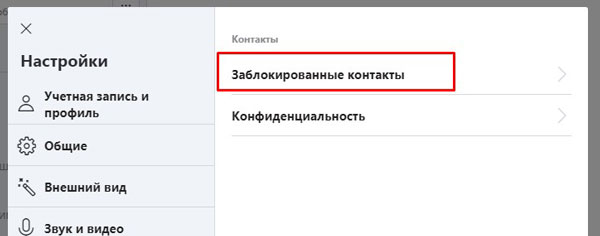
Открывается перечень всех, кто был добавлен в черный список в скайп. Нажимаем на кнопку «Разблокировать», которая находится напротив нужного индивида.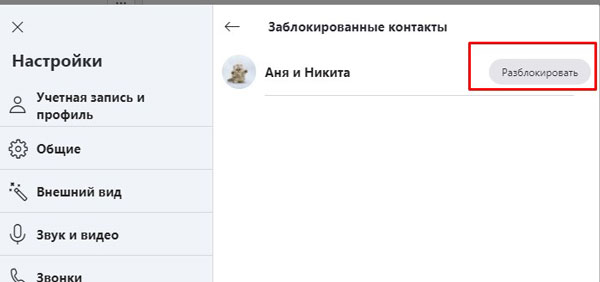
Как заблокировать на андроиде
Запускаем приложение Скайп на мобильном устройстве. Наводим пальцем на контакт, который нужно включить в черный список.
Раскрывается диалоговое окно с этим человеком. Нажимаем на его имя в верхней части экрана.
Раскрывается профиль пользователя. Нажимаем на вертикальное троеточие, находящееся в правом верхнем углу.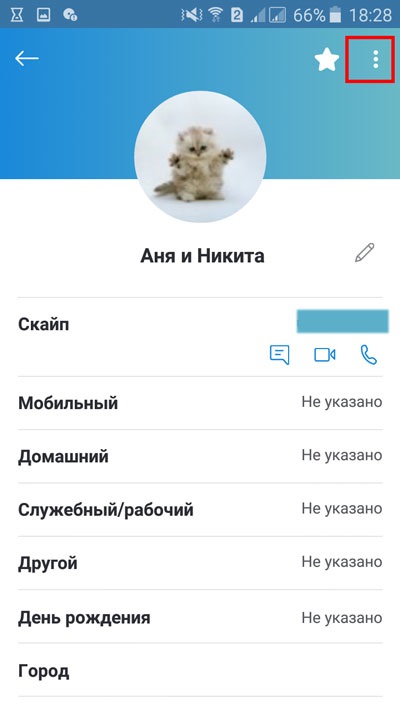
Раскрывается менюшка, в которой нужно выбрать строку «Заблокировать контакт».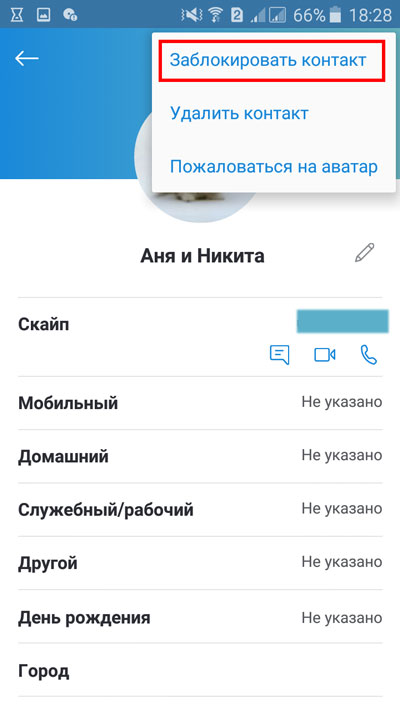
Выскакивает окно, в котором, при желании, можно нажать на переключатель «Сообщить о нарушении, совершенном этим лицом». Жмем кнопку для блокировки.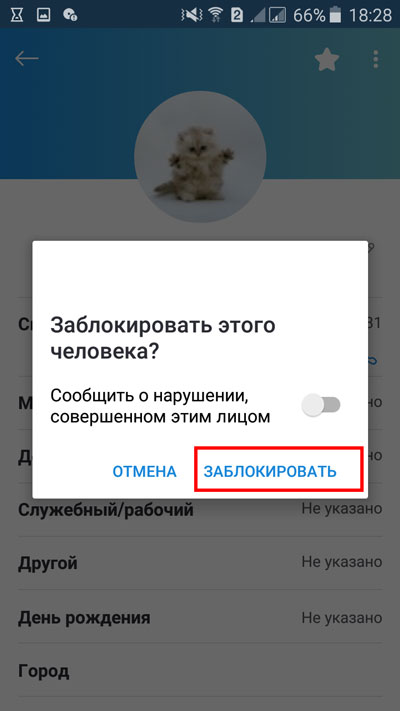
Видим, что рядом с аватаром пользователя появился перечеркнутый красный круг, и выскочило секундное оповещение о том, что этот контакт теперь блокируется.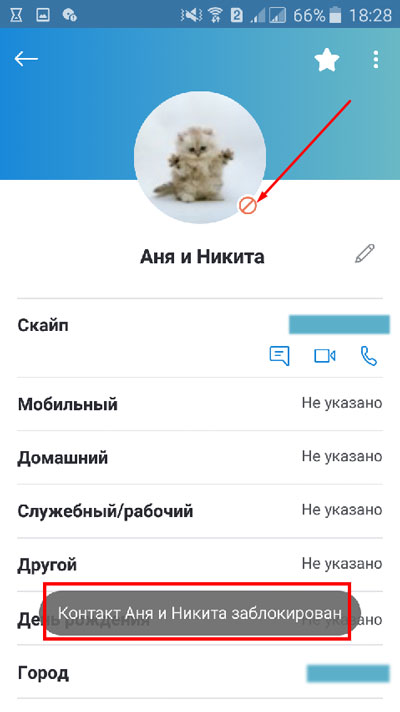
Есть и другой способ блокировки. Находясь в окне переписки с конкретным пользователем, можно нажать на троеточие, располагаемое вертикально, в верхнем правом углу.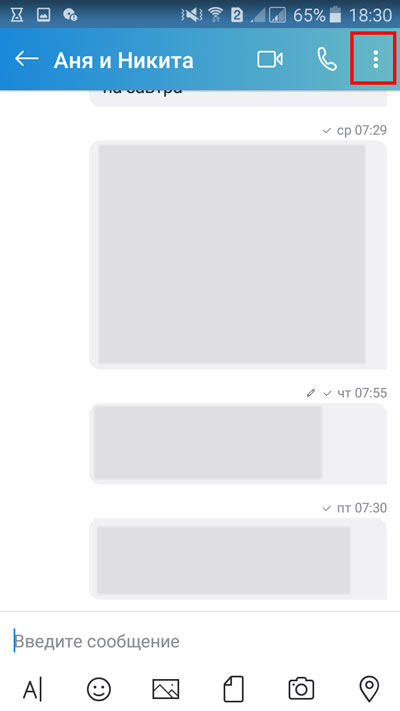
И выбрать выпавшую строку «Заблокировать контакт».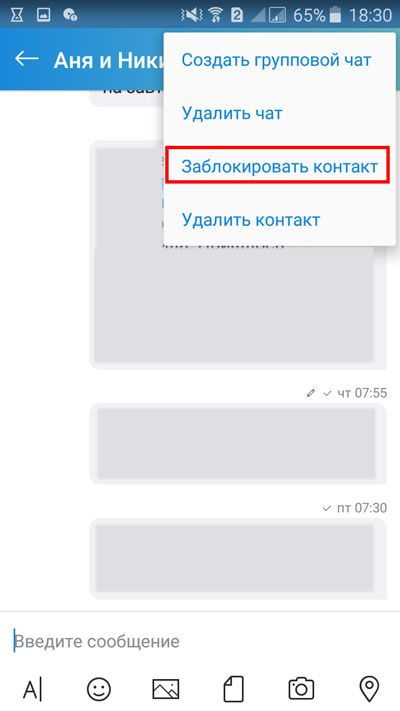
Подтверждаем выбор, нажимая одноименную кнопку.
Как убрать из черного списка на телефоне
Открыв Скайп на смартфоне, нажимаем пальцем на заблокированного пользователя.
Открывается диалоговое окно с этим человеком. В самом верху окна висит оповещение о том, что этот пользователь вами блокируется. Для того, чтоб исключить данное лицо из черного списка нужно только нажать на кнопку «Разблокировать», которая находится под данным оповещением.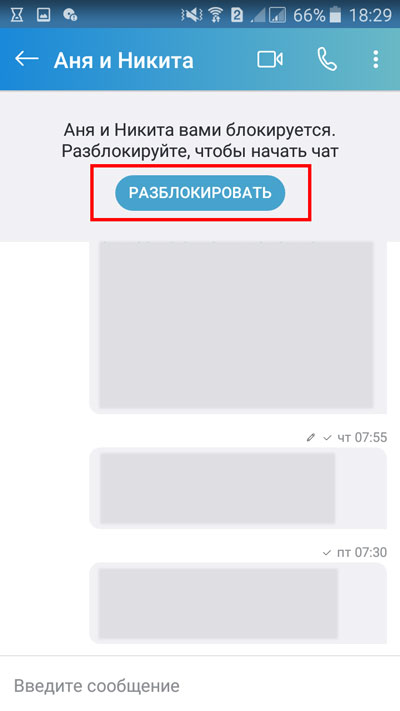
Зайдя в скайп со смартфона, мы можем открыть черный список и увидеть перечень всех, кто ранее был заблокирован. В этом разделе мы можем разблокировать выбранный контакт.
Запускаем Скайп на телефоне. Нажимаем на три горизонтальные линии, которые находятся в левом верхнем углу.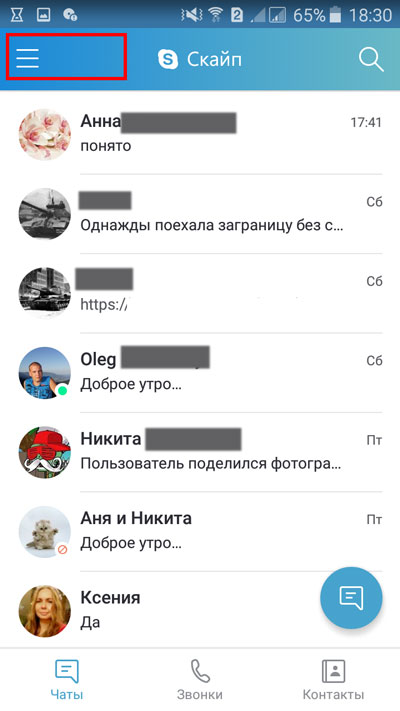
В раскрывшемся меню выбираем строку «Настройки».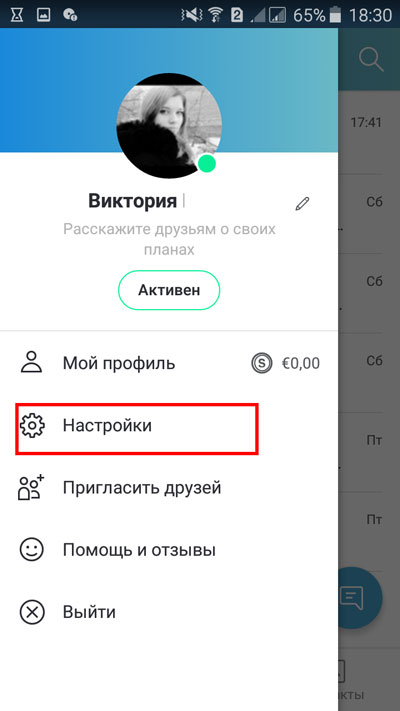
Оказавшись на новой страничке, пролистываем вниз.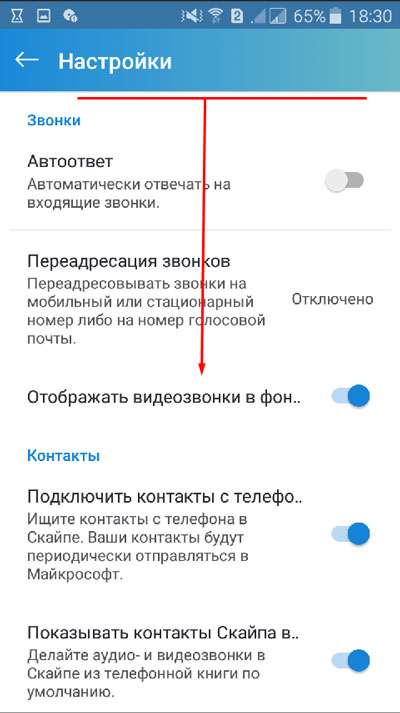
Находим вкладку «Заблокированные пользователи», нажимаем на нее.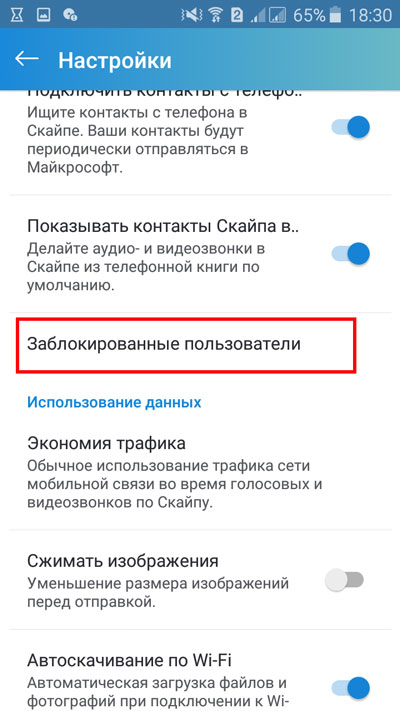
Открывается перечень людей, добавленных в черный список. Нажимаем на кнопку «Разблокировать», которая находится рядом с именем выбранного пользователя.
Выскакивает оповещение, что пользователь «… разблокируется».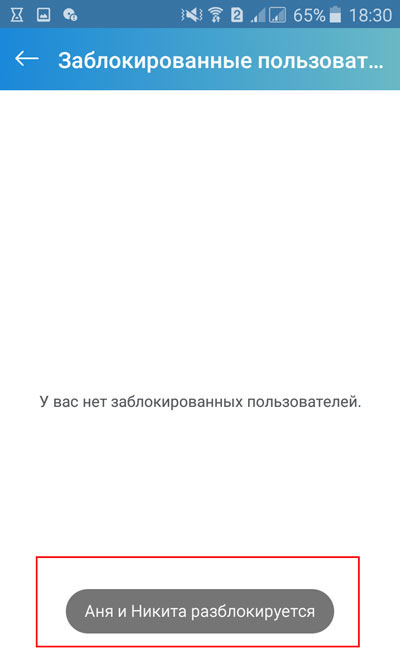
Теперь вы знаете, как заблокировать человека в Скайпе. Помните о том, что данная возможность позволяет оградить себя от сообщений конкретного пользователя, которого в любой момент можно будет разблокировать и восстановить общение с ним. Вы можете и сами находиться среди блокируемых контактов, узнать об этом сможете по тому, что вам долго не отвечают на отправленные сообщения. Хоть это может быть и совпадением, не исключено, что человек, которому вы пишите, просто занят.
How to Block Someone on Skype
Stop others from bothering you on Microsoft’s messaging platform
What to Know
- From the Chats or Contacts tab, right-click or tap and hold the contact you want to block > select View profile.
- Select Block contact and click through the window prompts.
This article explains how to block a contact on Skype and Skype for Business. Instructions apply to Skype on Windows, Mac, Android, iOS, Linux, and the web.
How to Block Someone on Skype
Skype unified its desktop interface across all platforms, including the web. This harmonization makes the process of blocking someone a lot simpler. Here’s how to do it:
Blocking a contact prevents them from calling or sending you messages. People who are blocked won’t realize it because you appear offline to them.
-
From the Chats or Contacts tab, right-click or tap and hold the contact you want to block, then select View profile.
-
Scroll to the bottom of the profile window and select Block contact.
On a desktop, you can also select the Edit button then select Block contact.
-
From the Block this contact? window, to block someone without reporting abuse, select Block.
-
Once you block the contact, they are removed from your chats and contact list.
If you get an unwanted call from an unknown phone number, you can block it from the chat. Select the Block + the number link to block that number.
How to Block Someone on Skype for Business
Since Skype for Business is integrated with other Office apps, you may need to add someone as a contact in Outlook before you can block them. If the person is not a saved contact:
-
Go to Outlook, select New Items in the upper-left corner, then choose Contacts.
-
In the contact form, enter the phone number you wish to block, a name for the contact, and an email address.
-
The email address can be a dummy email, such as scam@likely.com, but is required to show up later on Skype.
-
Select Save and close the contact window.
After the contact is saved to Outlook, you can block it by doing the following:
-
While in Skype, select Contacts and use the search bar to search for the contact name.
-
Highlight the contact, press the Ctrl key, then tap the trackpad or right-click to display a drop-down menu.
-
Highlight Change Privacy Relationship.
-
Select Blocked Contacts to reveal a pop-up menu that asks you to confirm the action.
-
The person’s name displays a red stop icon next to it upon blocking.
You can always unblock a contact if you want to start seeing their calls and chat messages again.
Thanks for letting us know!
Get the Latest Tech News Delivered Every Day
Subscribe
How to Block Someone on Skype
Stop others from bothering you on Microsoft’s messaging platform
What to Know
- From the Chats or Contacts tab, right-click or tap and hold the contact you want to block > select View profile.
- Select Block contact and click through the window prompts.
This article explains how to block a contact on Skype and Skype for Business. Instructions apply to Skype on Windows, Mac, Android, iOS, Linux, and the web.
How to Block Someone on Skype
Skype unified its desktop interface across all platforms, including the web. This harmonization makes the process of blocking someone a lot simpler. Here’s how to do it:
Blocking a contact prevents them from calling or sending you messages. People who are blocked won’t realize it because you appear offline to them.
-
From the Chats or Contacts tab, right-click or tap and hold the contact you want to block, then select View profile.
-
Scroll to the bottom of the profile window and select Block contact.
On a desktop, you can also select the Edit button then select Block contact.
-
From the Block this contact? window, to block someone without reporting abuse, select Block.
-
Once you block the contact, they are removed from your chats and contact list.
If you get an unwanted call from an unknown phone number, you can block it from the chat. Select the Block + the number link to block that number.
How to Block Someone on Skype for Business
Since Skype for Business is integrated with other Office apps, you may need to add someone as a contact in Outlook before you can block them. If the person is not a saved contact:
-
Go to Outlook, select New Items in the upper-left corner, then choose Contacts.
-
In the contact form, enter the phone number you wish to block, a name for the contact, and an email address.
-
The email address can be a dummy email, such as scam@likely.com, but is required to show up later on Skype.
-
Select Save and close the contact window.
After the contact is saved to Outlook, you can block it by doing the following:
-
While in Skype, select Contacts and use the search bar to search for the contact name.
-
Highlight the contact, press the Ctrl key, then tap the trackpad or right-click to display a drop-down menu.
-
Highlight Change Privacy Relationship.
-
Select Blocked Contacts to reveal a pop-up menu that asks you to confirm the action.
-
The person’s name displays a red stop icon next to it upon blocking.
You can always unblock a contact if you want to start seeing their calls and chat messages again.
Thanks for letting us know!
Get the Latest Tech News Delivered Every Day
Subscribe

Как заблокировать контакт в Скайпе, чтобы человек больше не беспокоил вас навязчивыми сообщениями? Есть несколько способов – это встроенная функция, которой может воспользоваться любой пользователь.
Как добавить контакт в черный список на компьютере
Начинаем разбираться, как в Скайпе добавить в черный список? Сначала даем подробную инструкцию для десктопной версии:
- Откройте мессенджер и найдите чат с определенным пользователем на панели слева;
- Нажмите на название правой кнопкой мышки (на Макбуке зажмите Ctrl и щелкните);
- Выберите из открывшегося меню пункт «Просмотреть профиль»;

- Загрузится информация о собеседнике – пролистайте доступные иконки и найдите кнопку «Заблокировать», подсвеченную красным;

- Нажмите на иконку подтверждения, чтобы завершить операцию.
Обратите внимание! Если вы не просто хотите пополнить черный список в Скайпе, но собираетесь подать жалобу на пользователя, активируйте тумблер «Сообщить о нарушении, совершенном этим лицом».
Есть и второй вариант открыть нужное меню:
- Откройте чат с нужным человеком и нажмите на его имя на верхней панели;

- В новом окне ищите значок блокировки и подтверждайте действие – все, как в инструкции выше.
Последний доступный вариант заблокировать контакт в Скайпе на компьютере таков – найдите пользователя через меню «Контакты» и щелкните правой кнопкой мышки.

Далее действуем просто: жмем на значок «Просмотреть профиль» и находим пункт «Заблокировать».
Как проверить, кто заблокирован
Несколько слов о том, как в Скайпе посмотреть заблокированные контакты – вы в любой момент можете проверить блэк-лист:
- Нажмите на три точки наверху слева и перейдите к пункту «Настройки»;

- Найдите вкладку «Контакты»;
- Внутри есть вкладка «Заблокированные», где скрывается полный блэк-лист;

- Если захотите вернуть человека назад, жмите «Разблокировать» напротив имени.

Инструкции для телефона
Как найти в Скайпе черный список на смартфоне? Очень просто!
- Откройте приложение и нажмите на аватар пользователя наверху;
- Перейдите на вкладку «Настройки» и нажмите «Контакты»;


- Здесь есть список заблокированных пользователей! Каждого можно разблокировать при желании.
Где в Скайпе черный список – узнали. Как заблокировать пользователя, чтобы он больше не писал?
- Найдите диалог на главном экране;
- Тапните по имени собеседника на верхней панели;

- Из открывшегося меню выберите пункт «Блокировать»;

- Не забудьте подтвердить действие!

Есть альтернативный вариант, которым можно воспользоваться, если первый способ не подошел:
- Найдите интересующую вас беседу или человека в соответствующей вкладке;
- Зажмите название диалога пальцем на несколько секунд;
- Из появившегося меню выберите пункт «Открыть профиль»;
- Действуем привычным способом – ищем значок блокировки, подсвеченный красным, и подтверждаем совершение операции.
Теперь вы знаете, как добавить пользователя в черный список и как найти в Скайпе заблокированные контакты после осуществления действия. Удобный инструмент, который позволит избавиться от надоедливых пользователей в мгновение ока.
